Win11怎么限制带宽流量
2023-05-18
有很多用户在使用Win11电脑的都发现在下载一些软件或者文件时,会影响其他程序的流畅运行,这时就需要去限制宽带流量,这里小编就给大家详细介绍一下Win11限制带宽流量的方法,有需要的小伙伴可以来看一看。
操作方法:
1、点击下方任务栏中的开始,接着选择菜单列表中的"设置"。

2、进入到新的窗口界面后,点击左侧栏中的"Windows更新"选项。
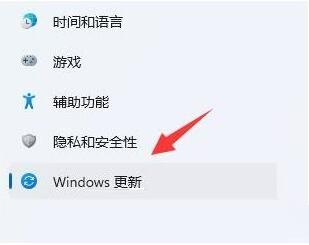
3、接着点击右侧"更多选项"一栏中的"高级选项"。
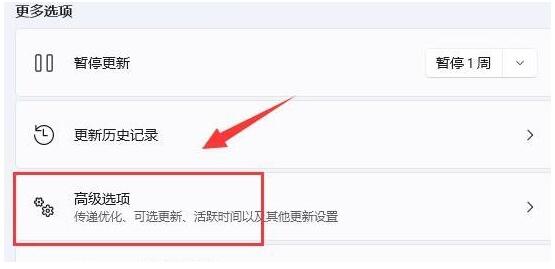
4、然后再点击"其他选项"一栏中的"传递优化"选项。
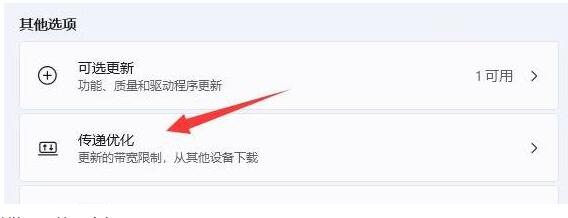
5、在给出的窗口中,将"限制用于在后台下载更新的带宽流量"小方框勾选上,并设置一个偏小的Mbps值。
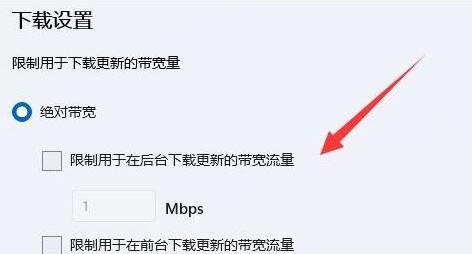
6、最后滑动滑块将百分比按钮调小就可以了。
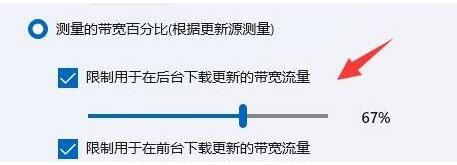
最新教程
-
驱动人生怎么关闭客户端最新版本检测更新:2024-11-16
-
驱动人生怎么设置驱动安装完成后自动删除安装包更新:2024-11-15
-
win10允许应用在后台运行怎么打开更新:2024-11-14
-
win10此设备的用户通知访问权限怎么开启更新:2024-11-13
-
win10此设备的应用诊断信息访问权限怎么打开更新:2024-11-12





